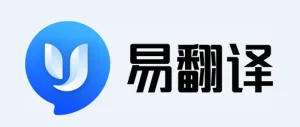LINE有電腦版本嗎?
有,LINE有提供電腦版本,支援Windows和macOS系統。可從LINE官方網站下載,登入方式與手機相同,支援同步聊天紀錄與多項功能,適合辦公或長時間使用。

LINE電腦版安裝與下載教學
如何在Windows系統下載LINE電腦版
前往官方網站:使用瀏覽器打開LINE官方網站(https://line.me),在首頁點擊「下載」,選擇Windows版本,即可開始下載安裝檔案,是獲得LINE電腦版最安全的方式之一,非常適合一般使用者操作。
執行安裝檔:下載完成後,點擊執行安裝程式(.exe檔案),依照畫面指示點選「下一步」,直到完成安裝程序,整體流程快速且適合新手使用LINE電腦版,也不需其他技術背景。
登入LINE帳號:安裝完成後啟動LINE電腦版,透過Email登入或掃描手機LINE的QR Code進行快速登入,登入後即可同步聊天內容並享用LINE的全部功能,提升通訊便利性。
macOS用戶如何正確安裝LINE
進入Mac App Store:在Mac電腦中打開App Store,於搜尋欄輸入「LINE」,找到由LINE Corporation提供的官方應用程式,點選「取得」並安裝,是macOS用戶最推薦的LINE取得方式,且更新便利。
安裝檔案來自官網:若不想使用App Store,也可從LINE官方網站下載macOS專用版本,下載完成後開啟.dmg檔案並拖曳至應用程式資料夾安裝,操作簡單可立即使用LINE,非常直覺。
首次登入設定:安裝完畢後開啟LINE電腦版,選擇使用Email或手機LINE掃描QR Code登入,首次登入後可設定是否自動啟動與訊息同步選項,讓LINE使用更方便順暢並節省時間。
LINE電腦版的主要功能介紹
同步手機聊天記錄的方法
開啟聊天備份功能:在手機LINE中進入設定,點選「聊天」後選擇「聊天記錄備份」,可將對話內容備份至雲端。此功能能確保使用LINE電腦版時能完整同步先前的聊天紀錄,不會遺失重要資訊。
登入相同LINE帳號:使用LINE電腦版時,務必登入與手機相同的LINE帳號,包含Email與密碼或透過QR Code掃描登入,這是實現裝置間同步的關鍵步驟,能即時查看所有聊天內容。
確保網路連線穩定:無論是備份或同步聊天紀錄,手機與電腦裝置都需保持穩定網路連線,LINE電腦版才可順利接收與更新最新對話內容,避免訊息延遲或資料缺失情形發生。
如何使用電腦版進行語音與視訊通話
選擇好友並點擊通話圖示:在LINE電腦版中選擇任一好友,點擊聊天室上方的語音或視訊通話圖示,即可直接撥打LINE電話,通話品質穩定且無需額外安裝其他插件或工具。
允許電腦使用攝影機與麥克風:首次使用LINE電腦版進行通話時,系統會要求授權使用麥克風與鏡頭,請點選「允許」以便正常進行視訊或語音聊天,確保LINE功能能完整啟動。
使用耳機提升通話品質:建議搭配耳機與內建或外接麥克風使用LINE電腦版進行語音或視訊通話,能降低回音與雜音干擾,提升通話體驗並確保語音清晰度,尤其在辦公環境中尤為重要。

LINE電腦版登入與帳號設定教學
使用Email或QR Code登入的方式
透過Email帳號登入:開啟LINE電腦版後,在登入畫面輸入與手機版LINE綁定的Email與密碼,即可登入同一帳號,這是最常見的登入方式,也適用於無法掃描QR Code的用戶。
使用手機LINE掃描QR Code:選擇QR Code登入後,使用手機LINE內的「加好友」功能掃描電腦畫面的QR Code,快速驗證後即可登入,適合臨時使用LINE電腦版且不想輸入帳密的情況。
確認登入裝置通知:每次登入LINE電腦版時,手機LINE會跳出登入通知,使用者可確認是否為本人操作,這項安全機制可避免他人冒用LINE帳號登入電腦端,提高帳戶安全性。
電腦版LINE帳號安全性設置技巧
啟用登入驗證機制:建議開啟LINE的雙重驗證功能,在陌生裝置登入時會要求輸入驗證碼,這能大幅提升LINE帳號在電腦端的登入安全性,防止個資外洩或被盜用風險。
定期變更LINE密碼:定期更換LINE帳號密碼是基本的安全操作,可在手機LINE的帳號設定中進行密碼更新,有助於防止帳號遭受入侵,尤其當你經常使用LINE電腦版時更為重要。
查看活躍裝置並管理登入紀錄:在手機LINE中可查詢目前登入中的所有裝置,若發現陌生裝置可立即登出並更改密碼,這功能能保障你在電腦版LINE上的所有操作不會被他人監控。

LINE電腦版與手機版的差異
電腦版有哪些獨有的功能
快速鍵操作更方便:LINE電腦版支援多組快捷鍵操作,如快速切換聊天室、快速截圖或傳送訊息,這些功能在手機LINE上無法使用,有助於提升工作效率與聊天速度,特別適合上班族或長時間在線的使用者。
內建截圖與註解功能:LINE電腦版提供內建截圖工具,使用者可以直接截取螢幕畫面並加上註解後傳送,不需依賴其他軟體,這是手機版LINE所沒有的進階功能,對於工作或遠距協作特別實用。
可在多個視窗操作聊天:LINE電腦版支援將聊天分離為多個視窗,方便同時查看不同對話內容,這在手機版LINE無法實現,使使用者在多工處理上更具效率與彈性,有助於在繁忙情境中保持訊息流暢。
手機與電腦版之間的同步限制
無法同步貼圖與主題設定:儘管LINE帳號可以登入不同裝置,但主題樣式與部分貼圖設定仍僅限於手機使用,在電腦版LINE上會以預設外觀顯示,使用體驗會略有不同,對於重視視覺風格的用戶是一項差異。
通話紀錄無法同步至電腦:LINE的語音與視訊通話紀錄只保留在手機裝置中,使用LINE電腦版無法查看先前的通話記錄,這是目前同步設計上的一項限制,也可能影響某些用戶的溝通紀錄管理需求。
部分聊天室設定不同步:像是聊天釘選、聊天室通知設定等,有些選項僅適用於特定裝置,當你從手機LINE切換到電腦版LINE使用時,會發現這些設定未完全同步,需手動調整才能達成一致體驗。

更新與移除LINE電腦版的流程
如何正確更新到最新版本LINE
啟用自動更新功能:LINE電腦版預設會在背景自動檢查是否有新版本可用,只要保持網路連線與正常登入狀態,系統會自動完成更新,確保你使用的LINE版本始終為最新狀態,無需手動操作。
手動檢查版本更新:若未啟用自動更新,可在LINE電腦版介面中點擊右上角的「設定」或選單,進入「關於LINE」頁面後選擇「檢查更新」,系統將自動下載並安裝最新LINE版本,過程快速且安全。
重新安裝獲取最新版本:當遇到無法自動更新的情況時,建議先移除舊版LINE,然後至LINE官方網站重新下載安裝最新安裝檔,這不僅能更新到最新版LINE,也能排除可能的錯誤或安裝異常問題。
移除LINE電腦版不留殘檔的方式
透過控制台完整移除:在Windows中可透過「控制台」→「程式與功能」找到LINE,點擊解除安裝即可完成移除,但這只是第一步,後續還需清除殘留資料來徹底卸載LINE電腦版。
手動刪除設定資料夾:解除安裝後請進入「使用者\AppData\Local」與「Roaming」資料夾中,尋找並刪除名為LINE的資料夾,這些為LINE電腦版的設定檔與暫存資料,有助於清除使用痕跡。
使用第三方清理工具:若不熟悉手動操作,可利用像是Revo Uninstaller等工具來徹底清除LINE電腦版與其相關檔案,這些工具能協助你刪除殘留登錄檔與隱藏資料,確保系統乾淨無殘留。